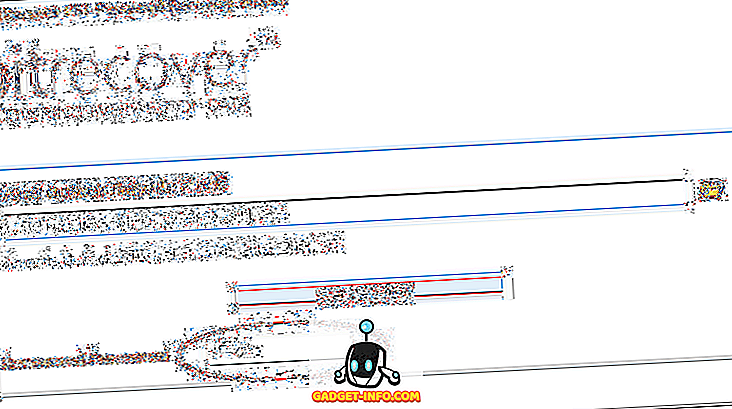I Linux er det ret simpelt (som det er i de fleste operativsystemer), at genstarte din computer, logge ud af din brugerkonto eller helt lukke dit system. Ofte er det lige så enkelt som at trykke på tænd / sluk-knappen på din computer eller klikke på en knap på værktøjslinjen. I Ubuntu ser du et vindue som dette vises.

Du har mulighed for straks at slukke for din computer (efter lukker din session), genstart, logging ud og mere.
Alt dette kan også ske via Terminal, hvilket er særligt praktisk for de Ubuntu-brugere, der altid holder en Terminal-session åben. Denne metode indeholder også nogle få muligheder, især for at lukke dit system.
Afslutning Ubuntu fra Terminal
For det første åbner vi en terminal.

Før vi kommer til kommandoerne, bemærk at mange af de ting, vi vil gøre, straks afslutter din nuværende session, så det er en god ide at have alt gemt, mens du surfer på denne vejledning, så hvis du ved en tilfældighed - slukker du computer, du vil ikke miste noget.
Når det er sagt, her går vi.
Det første vi snakker om, er at lukke din computer ned. Det gør vi ved hjælp af afbrydningskommandoen. Ved sin mest grundlæggende kan vi lukke vores computer ved at skrive følgende i Terminal:
sudo shutdown -h nu

Medmindre du for nylig har udført en handling som administrator, bliver du bedt om dit kodeord. Når du har indtastet det, starter computeren straks afbrydelsesproceduren.
Ved hjælp af denne kommando giver din computer mulighed for enten at standse eller slukke, så gør det straks. Standsning stopper blot alle løbende processer, hvilket gør det sikkert at slukke for din computer, mens poweroff-kommandoen begge gør.
Bemærk: Hvis du vil stoppe, kan du også skrive sudo stop i Terminal.
Hvis du vil sikre dig, at dit system stopper eller poweroffs som standard, gør følgende kommandoer netop det.
sudo shutdown -P HH: MM
eller
sudo shutdown -H HH: MM
I begge tilfælde er tiden i slutningen nødvendig. Skrivning enten sudo shutdown -P eller sudo shutdown -H uden tid vil oprette en besked, der informerer dig om, at tiden er nødvendig.
Hvad hvis du vil have lidt mere kontrol? Lukke kommandoen har mange muligheder. Hvis du f.eks. Vil lukke computeren om i 30 minutter, vil sudo shutdown +30 være kommandoen.

Hvis du vil lukke computeren kl. 17.30 (som et eksempel), vil sudo shutdown 17:30 være den kommando, der skal bruges.

Bemærk: Alle kommandoer, der kræver en tid, bruger 24-timers tid, selvom dit ur er indstillet til 12-timers tid, så sudo shutdown 5:30 vil være 5:30.
Endelig, hvis du har brugt et af disse eksempler med en gang vedhæftet, og indser, at du vil fortsætte med at bruge din computer, vil du stoppe den planlagte nedlukning ved at skrive sudo shutdown -c i en anden Terminal-session.

Hvis du vil genstarte computeren, har du to muligheder. Den første bruger stadig kommandoen shutdown, men tilføjer en mulighed i slutningen, der fortæller dit system at genstarte, når afbrydelsen er gennemført.

Selvfølgelig er typing sudo shutdown -r ikke nødvendigvis intuitiv, så heldigvis kan vi bare skrive sudo genstart i Terminal for at opnå det samme.

Endelig har nogle systemer dvale eller suspendere indstillinger på deres standard logoutskærm. Indstillingen suspendere gemmer din nuværende tilstand, og derefter "næsten" lukkes, så du hurtigt kan vende tilbage til din aktuelle tilstand. Mens den er suspenderet, bruger din computer stadig strøm (vigtigt, hvis du kører en bærbar computer). Hibernate er det samme som suspendere, undtagen din nuværende tilstand er gemt på disken og computeren er slukket. Du skal genstarte dit system, men kan vende tilbage til din nuværende tilstand, når du genstartede den. For at gøre en af disse fra kommandolinjen bruges en kommando til strømstyring.
Hvis du skriver sudo pm-suspend, suspenderes din computer.

På samme måde er sudo pm-hibernate kommandoen for at placere den i dvaletilstand.

Og det er det. De grundlæggende shutdown og genstart kommandoer kan være meget grundlæggende, men med tilføjelsen af de nævnte modificerede (ud over dvale og suspendere kommandoer) har du et meget komplet sæt kommandoer til session management, alt fra en grundlæggende Terminal session.